文章詳情頁
PPT繪制燈泡圖標(biāo)操作過程
瀏覽:138日期:2022-11-25 08:22:35
燈泡是大家都知道的一款照明工具。而今天小編就講解了關(guān)于使用PPT繪制燈泡圖標(biāo)的操作過程哦,感興趣的朋友一起來學(xué)習(xí)吧,希望能夠幫助到大家呢。

在PPT按住shift鍵繪制一個正圓,然后復(fù)制這個正圓兩次,并將如下圖,緊貼在一起。注意下圖藍(lán)色參考線正好穿過三個圓的直徑。(注意下圖箭頭處)

接下來這步非常重要,在三個圓的中間插入一個倒梯形。梯形的長邊在中間那個圓直徑處。(下圖箭頭處)

如果查看透視版本,大家注意下圖箭頭所指的位置。正好與兩個圓相切。

選中下圖中兩個圓和倒梯形,然后在合并形狀中選擇“拆分”按鈕。



接下來把剩余的細(xì)節(jié)調(diào)整好,比如燈泡底部的圓角部分,其實(shí)是用圓角矩形完成,效果如下。尤其是底部的小半圓是由弧形圖形來解決。下圖2 處。

用方向箭頭微調(diào)圖形之間的距離后,中間加入T形燈芯后搞定。
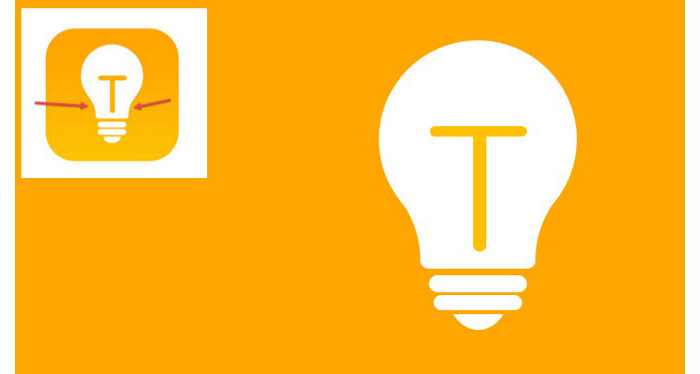
上文就講解了PPT繪制燈泡圖標(biāo)的操作過程,希望有需要的朋友都來學(xué)習(xí)哦。
標(biāo)簽:
ppt
相關(guān)文章:
排行榜

 網(wǎng)公網(wǎng)安備
網(wǎng)公網(wǎng)安備